您是否不断收到“本地安全保护已关闭。您的设备可能容易受到攻击。”每次启动进入 Windows 11 桌面区域时都会收到通知吗?本故障排除指南将解释发生这种情况的原因以及如何消除它。
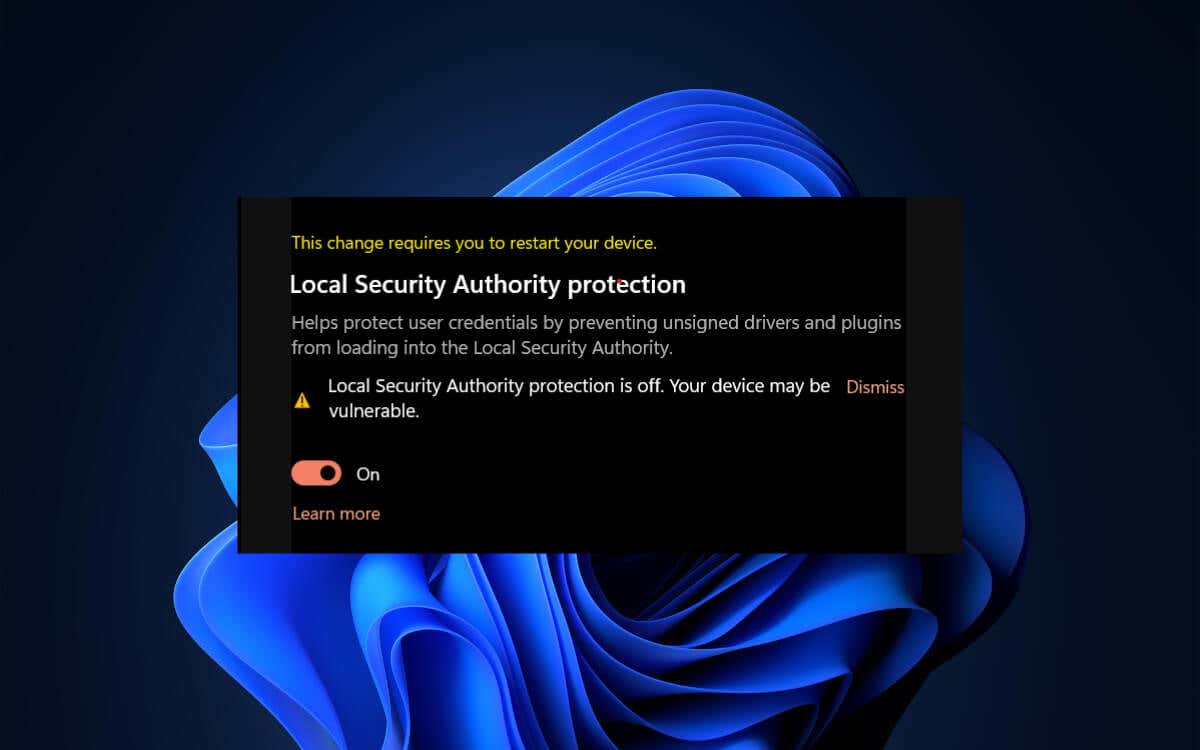
什么是 Windows 11 中的本地安全机构保护?
本地安全机构 (LSA) 是在 Windows 11 中强制执行安全策略的系统组件。它在登录过程中对用户进行身份验证、创建访问令牌并管理密码策略。 底层进程是LSASS.exe 。
为了增强安全性,Windows 11 提供了一项称为本地安全机构保护的功能。它以保护模式运行 LSASS 进程,阻止未签名的驱动程序和插件加载,并防止恶意代码的潜在攻击。
为什么您不断收到“LSA 保护已关闭”消息” 通知
安装 Microsoft Defender 防病毒版本 1.0.2302.21002 后,无论计算机上是否打开或关闭该功能,都会弹出“本地安全机构保护已关闭”通知。 Microsoft 已承认其为已知的 Windows 11 版本 22H2 问题 。
如何修复“本地安全机构保护已关闭”
您可以使用三种方法来处理 Windows 11 中持续出现的“本地安全机构保护已关闭”安全警告。您可以:
方法 1:检查事件查看器并关闭
除非您安装的是新的 Windows 11,否则当您的系统上启用本地安全机构保护时,可能会出现“本地安全机构保护已关闭”错误。.
如果您无法使用 Microsoft Defender 防病毒软件版本 1.0.2306.10002 或更高版本,Microsoft 的建议是通过事件查看器检查本地安全机构保护是否处于活动状态,并在您至少已重新启动电脑时忽略警告收到后一次。
首先通过事件查看器 确认本地安全机构正在保护模式下运行。为此:
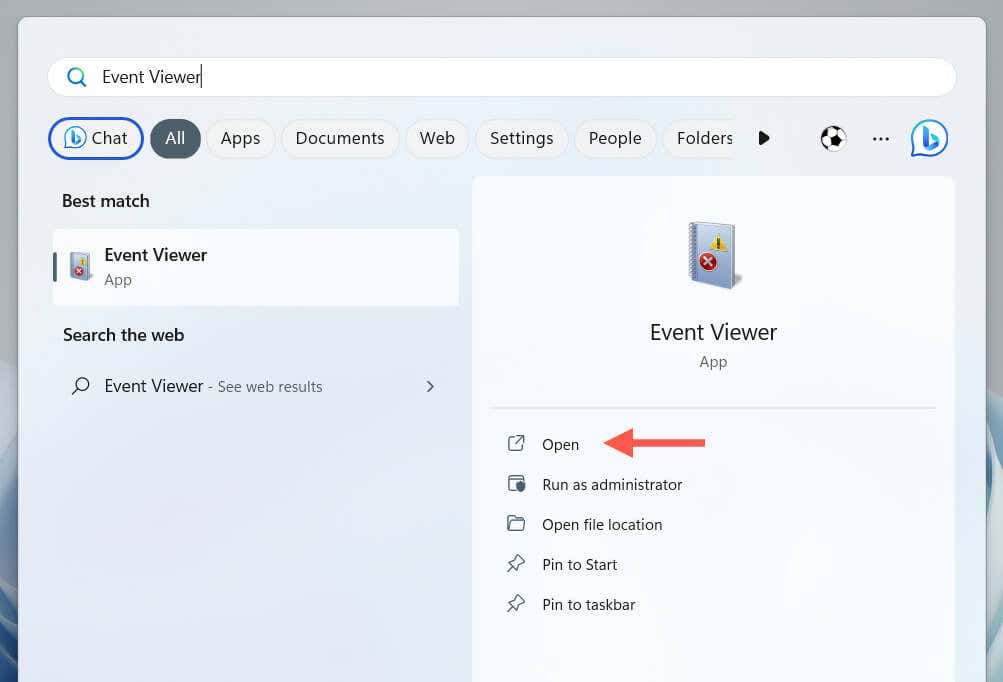
- 选择查找。
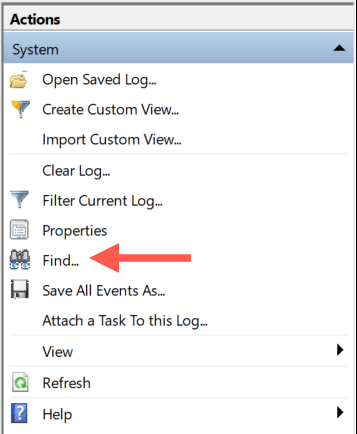
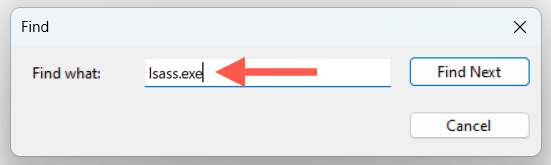
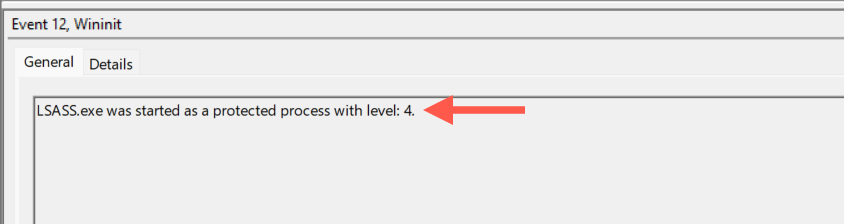
要在 Windows 11 中关闭“本地安全机构保护已关闭”通知:
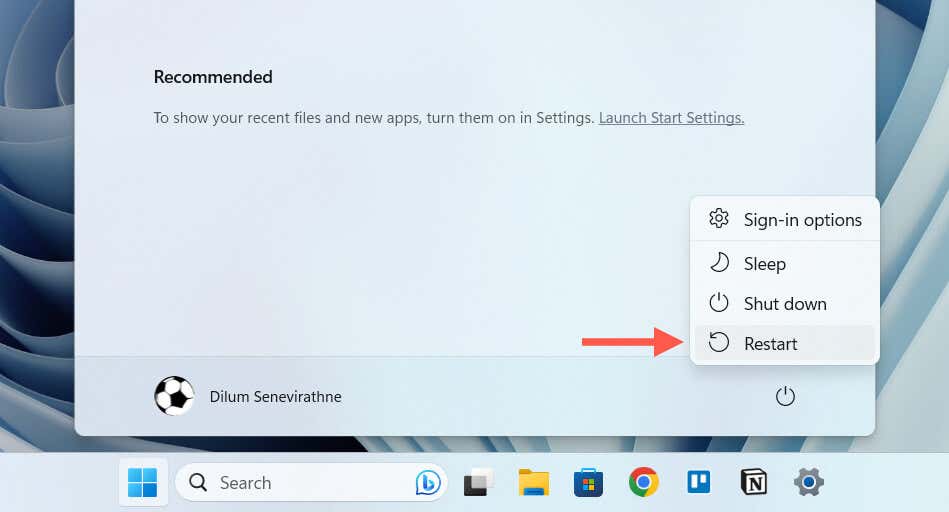

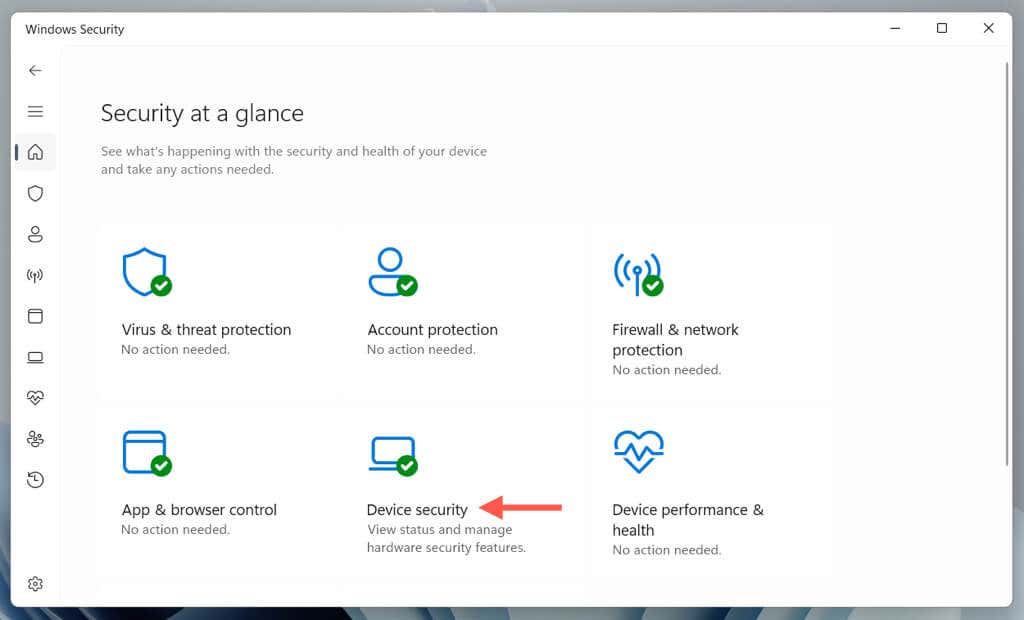
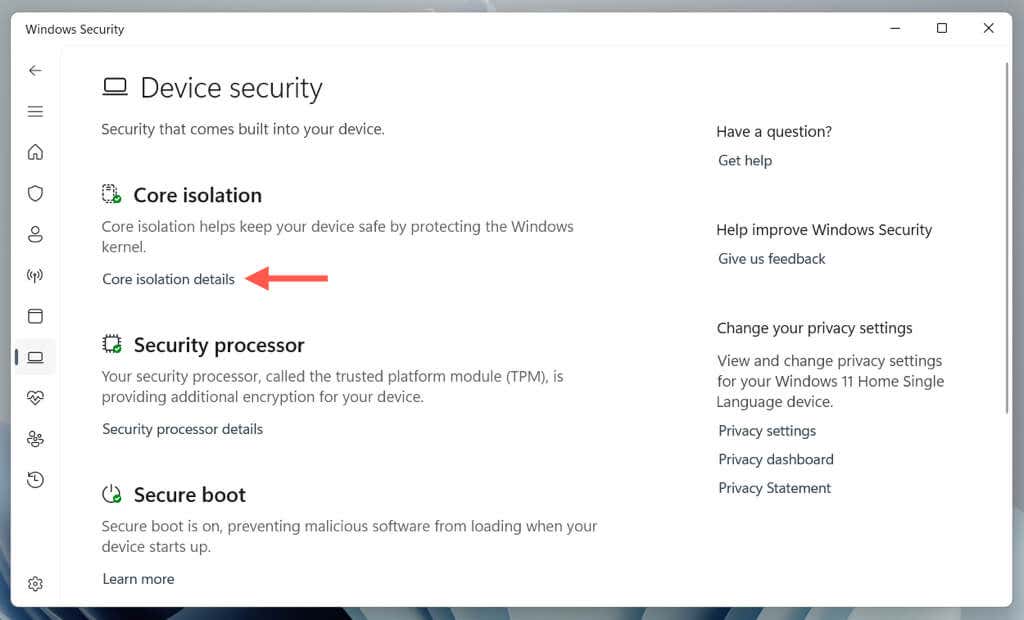
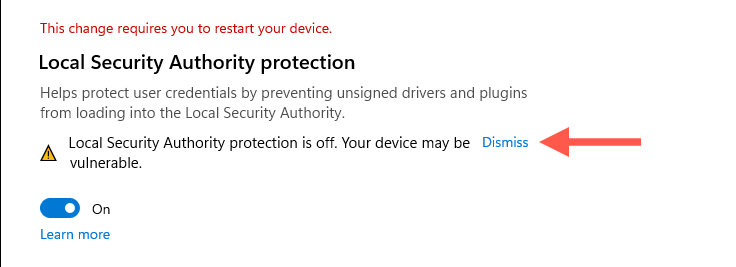
方法 2:更新 Windows 11
根据 Microsoft 的说法,较新版本的 Microsoft Defender 防病毒软件(版本 1.0.2306.10002 及更高版本)修复了 Windows 11 中的“本地安全机构保护已关闭”错误。因此,通过 Windows 更新安装所有挂起的更新是解决问题的最佳方法。处理这个问题。
为此:
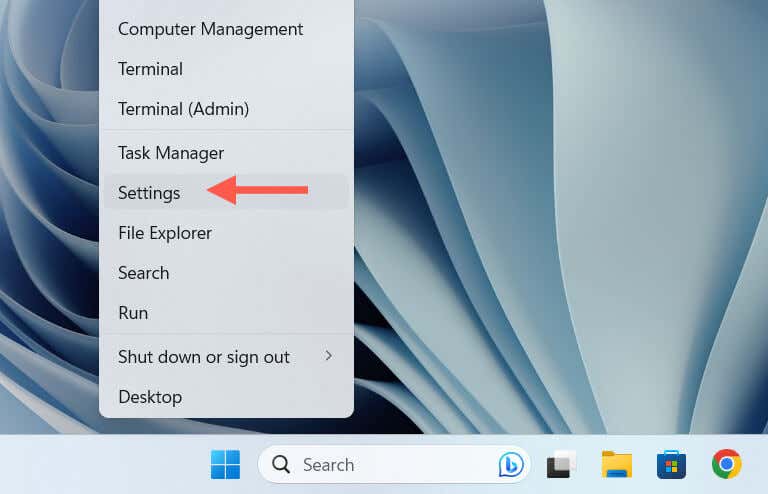
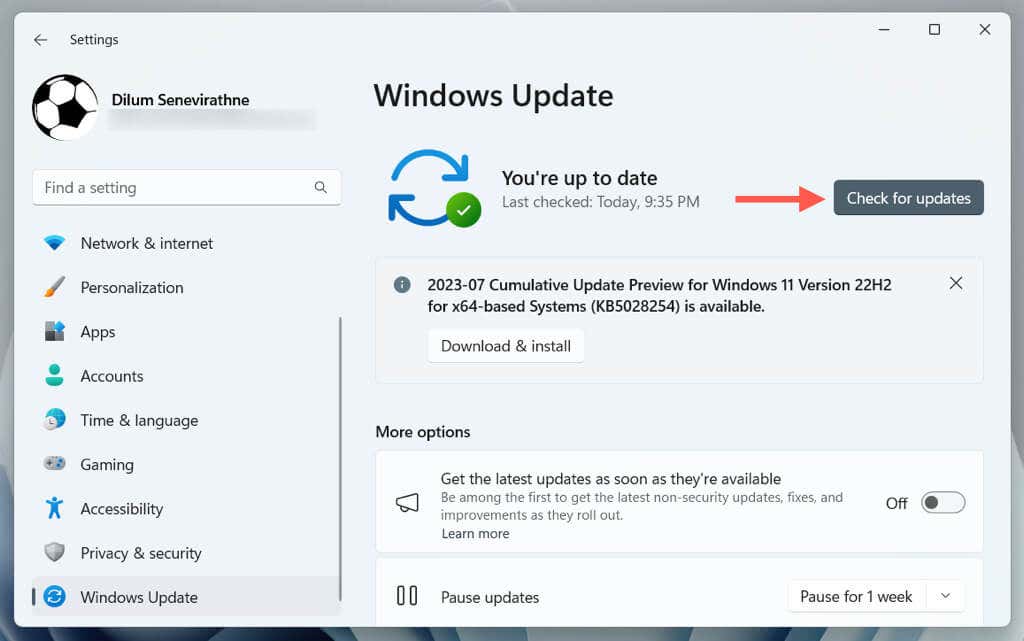
方法3:修改系统注册表
如果在使用事件查看器检查时本地安全机构保护未处于活动状态,更新 Windows 11 无法解决问题,或者您没有可用的 Microsoft Defender 防病毒更新更新,则必须修改系统注册表以解决问题。
警告:Microsoft 不建议采用解决方法来消除“本地安全机构保护已关闭”安全通知,因此仅在上述方法失败时才执行以下步骤。在继续之前,您还应该备份系统注册表 。
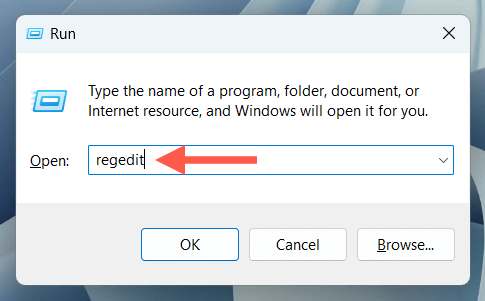
计算机\HKEY_LOCAL_MACHINE\SYSTEM\CurrentControlSet\Control\Lsa

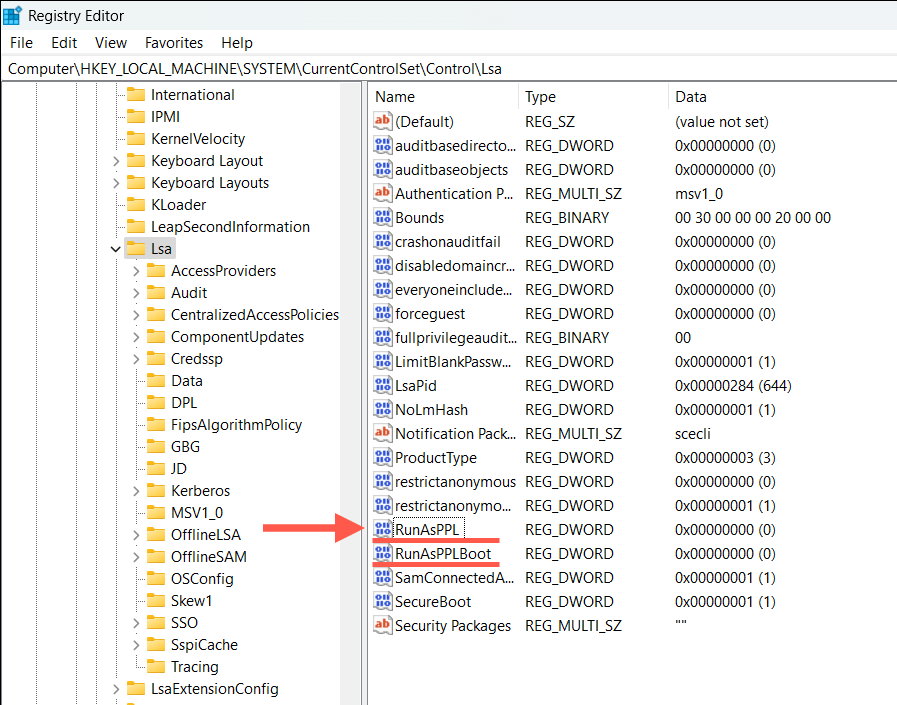
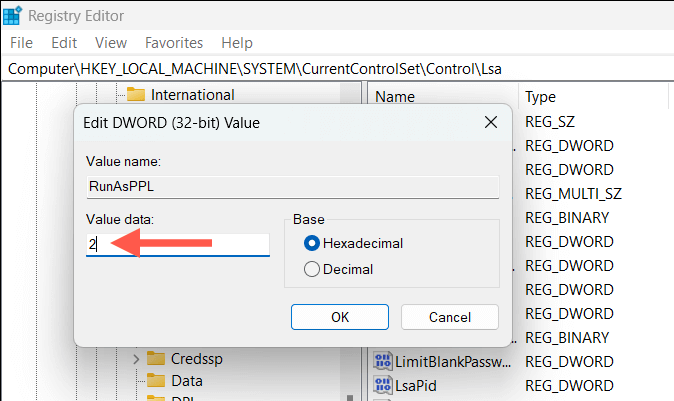
注意:如果一个或两个键都不存在,则必须手动创建它们 - 右键单击侧边栏上的 Lsa并选择 DWORD (32 -bit) Value,以缺失的键命名,并使用值 2保存。
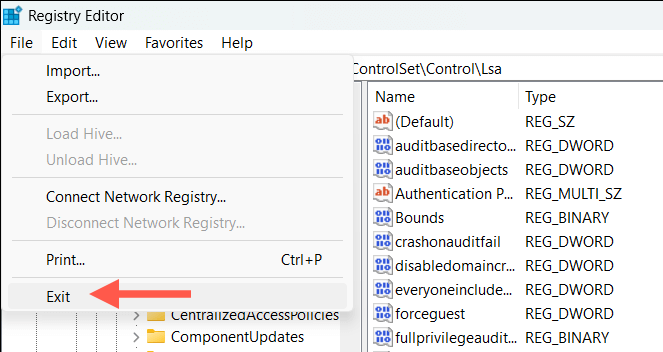
或者,您可以通过 Windows PowerShell 修改系统注册表。具体方法如下:
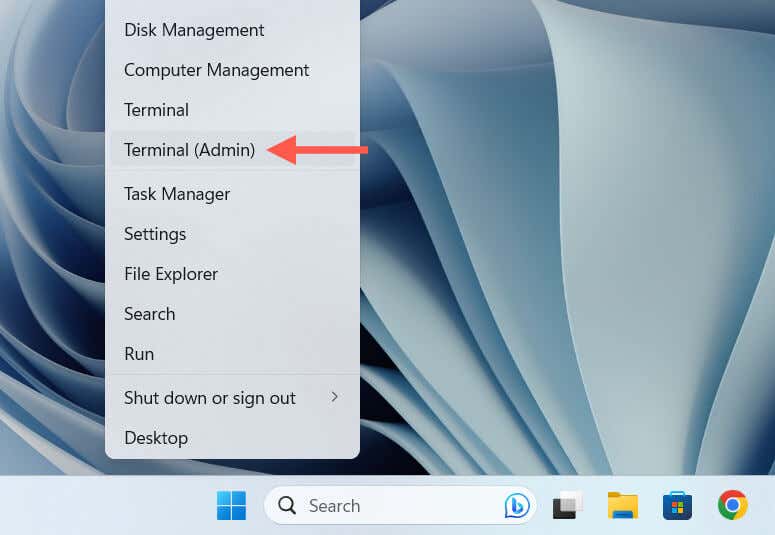
reg 添加 HKLM\SYSTEM\CurrentControlSet\Control\Lsa /v RunAsPPL /t REG_DWORD /d 2 /f;reg 添加 HKLM\SYSTEM\CurrentControlSet\Control\Lsa /v RunAsPPLBoot /t REG_DWORD /d 2 / F.
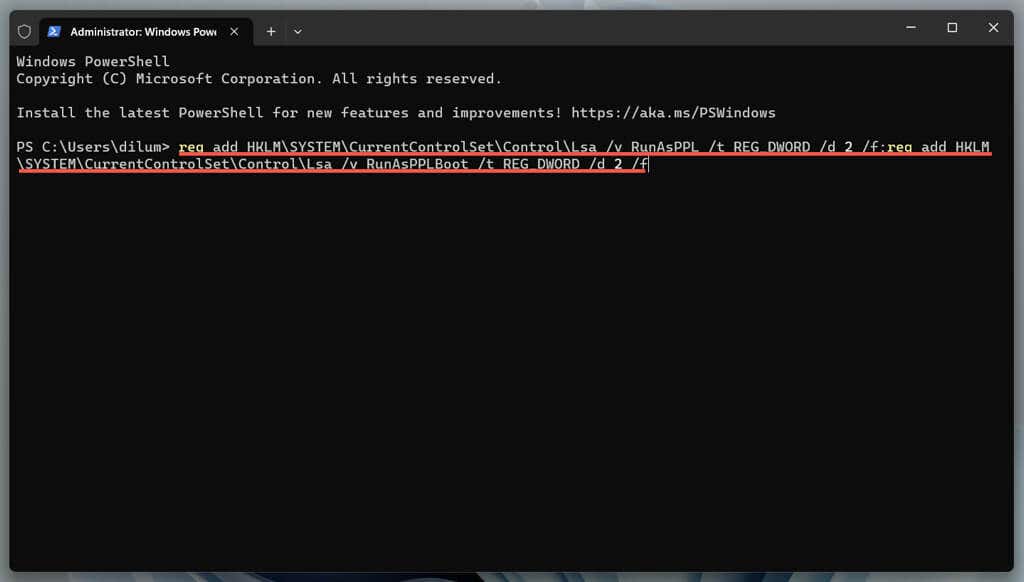
“本地安全机构保护已关闭”警告被解雇
正如您刚刚发现的,您有多种方法可以处理 Windows 11 中的“本地安全保护已关闭”错误。如果本地安全机构保护处于活动状态,您可以忽略该通知,安装最新的 Microsoft Defender 防病毒软件如果问题仍然存在,请更新或修改系统注册表。
如果上述方法均无效,使用第三方反恶意软件实用程序进行保护 ,直到 Microsoft 在未来的更新中再次解决该问题。
.